Guide-Apple
Самые интересные новости о технике Apple и не только.
Где на iPhone кнопки Home и Power?
Многие владельцы айфонов прочитав название статьи, будут думать, что зачем писать такие очевидные вещи. А я вам скажу, что многие не знают, что такое кнопка Home и Power на iPhone.
Да, конечно же каждый владелец устройств от Apple пользуется ими постоянно даже не осознавая названия. А когда дело касается какой-то инструкции, начинают искать нужные названия в интернете.
Сегодня будет не слишком длинная статья, я просто расскажу, где именно находятся эти кнопки и немного расскажу о их главном назначении.
Кнопки Хоум и Повер на айфоне
Итак, ну начну пожалуй с того, что эти две кнопки можно найти как в самой первой модели iPhone, так и самой новой. Думаю этот вариант управления устройства всем по нраву.
Кнопка POWER. Этой кнопкой выполняются такие две главные функции как блокировка и выключение устройства. Со временем, положение немного изменилось. 
До iPhone 6 она находилась сверху, но потом пришлось перенести на правую сторону из-за большой диагонали экрана.
Ведь дотянуться смог бы далеко не каждый и управление устройством одной рукой стало бы вообще нереальным.
По дизайну немного менялась в зависимости от корпуса, но в целом это все та же кнопка, которой вы пользуетесь абсолютно каждый день. И к счастью, из строя выходит достаточно редко.
Кнопка HOME. Ее вы можете найти на лицевой части устройства внизу. Именно она помогает возвращаться на главный экран или вызывать мультизадачность. 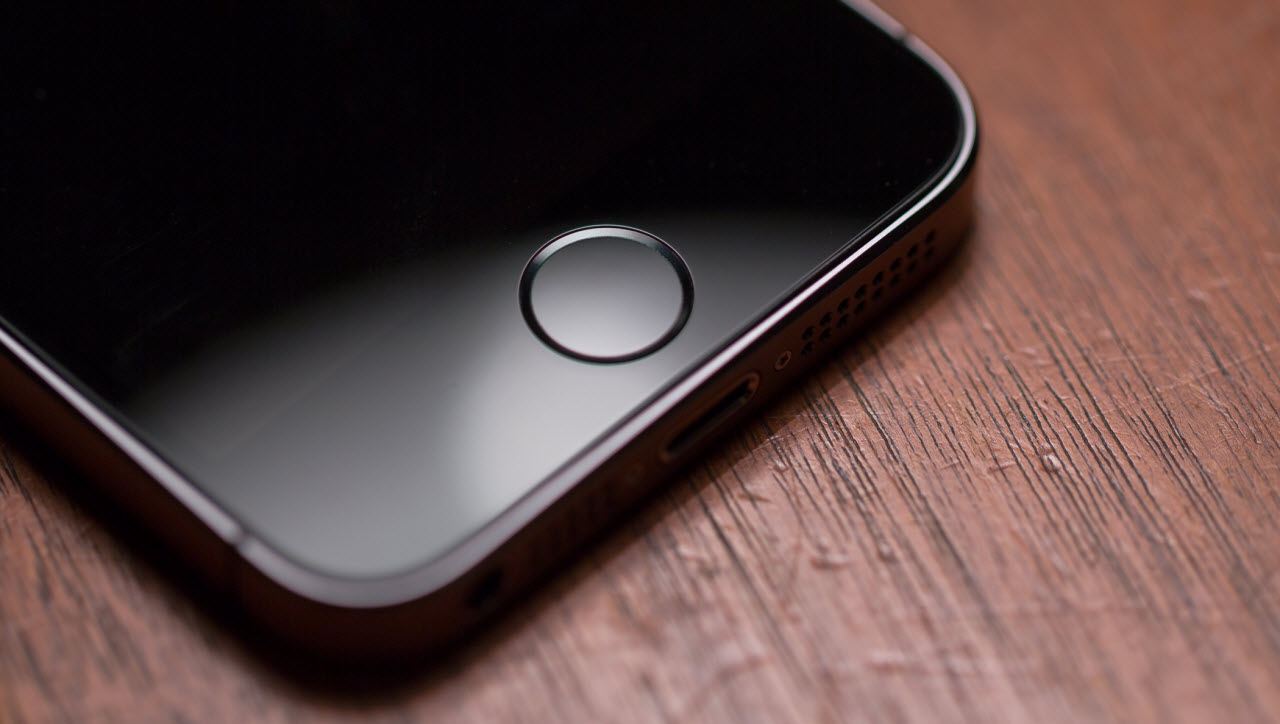
Именно она стала символом узнаваемости iPhone и прочих устройств Apple. Еще используется для считывания ваших отпечатков и на сегодня, для разблокировки.
Самые глобальные изменения произошли начиная с айфона 5S, когда добавили Touch ID и из-за этого пришлось убрать известный квадратик.
Второе изменения произошло не так давно и теперь мы можем наблюдать, начиная с айфона 7, сенсорную кнопку Home. Работает совместно с технологией Taptic Engine.
Выход из строя этого элемента происходит не так и часто, хотя как по мне, то наверно его меняют чаще всего. Ведь физическое нажатие большое количество раз дает о себе знать.
Но теперь забываем об этом, ведь кнопки как таковой уже и нету. Есть просто область, которая заменяет ее и делают ее функции.
Выводы
Замена как кнопки Хоум так и Повер обходится владельцам весьма не дешево, поэтому многие стараются нажимать их весьма аккуратно, с первых дней использования.
Мне кажется, что вы искали где находятся кнопки из-за того, что вам просто нужно перезагрузить ваш iPhone. Если я прав, то возможно пригодится этот материал Что делать, если завис iPhone.
Если нет, то пишите причину прочтения материала. Мне будет весьма интересно и возможно, если будут вопросы, то смогу помочь.
Как справиться с отказавшей кнопкой Power в iPhone
Ни для кого не секрет, что техника Apple является одним из самых надежных предложений на рынке. К сожалению, со временем из строя выходит абсолютно все, и iPhone здесь — не исключение. Хорошая новость заключается в том, что некоторые неполадки можно временно устранить при помощи простых манипуляций. Итак, как же быть, если ваш аппарат не реагирует на кнопку включения/выключения?
Отказавшая механическая кнопка — вещь весьма неприятная. Легендарный iPhone 4S, прослуживший автору верой и правдой не один год, в один прекрасный момент попросту перестал блокировать экран, причем произошло это буквально за полдня. Для замены элемента требовались запасная часть и набор инструментов, которых под рукой на момент поломки не оказалось. Здесь-то и вспомнилось довольно интересное меню, изначально предназначенное для упрощения работы с телефоном людей, в силу тех или иных причин имеющих ограниченные физические возможности. Речь идет, конечно, о пункте “Универсальный доступ”, который находится в настройках iPhone. Чтобы попасть в это меню, необходимо выполнить следующие действия (по понятным причинам снимки экрана сделаны на другом смартфоне):
- Открыть пункт меню “Настройки” вашего аппарата
- Перейти в раздел “Основные”
- Выбрать подпункты “Универсальный доступ” и “Assistive Touch”
Далее переводим ползунок “Assistive Touch” в положение “включено”. После этих нехитрых манипуляций на дисплее появится ярлык, по нажатию на него открывающий доступ к различным функциям аппарата. В данном случае нас интересует вкладка “Аппарат”, в которой можно заблокировать или полностью выключить iPhone:
Безусловно, такое решение проблемы едва ли претендует на звание окончательного, однако оно может помочь избежать срочной вылазки в сервис-центр и необходимости расставаться со своим любимым гаджетом в неподходящее время. Экранное меню включает в себя и виртуальный аналог кнопки Home, поэтому в случае выхода ее из строя этот способ также пригодится.
Желаем, чтобы ваши iPhone продолжали как можно дольше радовать отличным пользовательским опытом, который обеспечивает знаменитая экосистема Apple.
Новости, статьи и анонсы публикаций
Свободное общение и обсуждение материалов
Лонгриды для вас
За последние несколько месяцев мы стали дезинфицировать наши гаджеты чаще, чем когда-либо. Всему виной пандемия коронавируса, которая многих заставила пересмотреть свое отношение к гигиене. Но если мы моем руки несколько раз в день, то вот дезинфекцию гаджетов, как правило, производим только один раз. Какой тогда смысл в частом мытье рук, с одной стороны, если в […]
Коронавирус изменил отношение к личной гигиене многих из нас. Теперь даже те, кто раньше мог просто от безделья начать тереться лицом о смартфон, теперь лишний раз предпочитают не брать его в руки, а перед этим – тщательно мыть под краном или обрабатывать антисептиком. Но одно дело – дезинфекция, и совершенно другое – бытовая протирка экранов, […]
Многие пользователи при работе с MacBook (и не только) предпочитают лишний раз закрывать камеру ноутбука, поскольку считают, что к ней могут подключиться хакеры или даже спецслужбы. А в некоторых организациях вообще действуют обязательные приказы, по которым сотрудники должны закрывать камеры ноутбуков. Видимо, со временем таких пользователей стало очень много, что привело к увеличению количества обращений […]
Как пользоваться клавишей Power на iPhone X
Лучше запишите — можно запутаться.
iPhone X кардинально отличается от своих предшественников не только новыми функциями, кардинально измененным дизайном и увеличенной мощностью, но и отказом дизайнеров от использования аппаратной клавиши «Домой». Теперь в смартфоне ответственность за быстрые команды взяла на себя клавиша Power. Для работы с ней придется запомнить ряд комбинаций.
Клавиша Power в iPhone X действительно выполняет свою основную функцию — выключает смартфон, вот только делает это в паре с клавишей «Уменьшения громкости».
Похоже, отказ от кнопки «Домой» вынудил инженеров и программистов неплохо поломать голову над интеграцией функций и их привязкой к оставшимся аппаратным клавишам.
Впрочем, судите сами, как много телодвижений придется выполнить для активации той или иной функции:
- Кнопка увеличения громкости + кнопка уменьшения громкости + удержание клавиши Power — принудительная перезагрузка iPhone X;
- Удержание клавиши Power — вызов ассистента Siri;
- Одиночное (короткое) нажатие клавиши Power — выключение/включение экрана;
- Двойной нажатие Power — включение Apple Pay;
- Тройное нажатие Power — активация Универсального доступа (следует выполнить предварительные настройки);
- Power + клавиша уменьшения громкости — меню выключения iPhone X;
- Power + клавиша увеличения громкости — скриншот экрана.
Для запоминания этих комбинаций придется хорошенько постараться.
Где кнопка «Home» на iPhone
время чтения: 3 минуты
Из данной статьи вы узнаете не только, где находится кнопка «Домой» на iPhone 4, 5, 6, но и для чего она нужна, как вывести её на экран и что надо делать, если она не работает.
Сегодняшние смартфоны, имеют минимальное количество клавиш, большинство на сенсорном управлении. Несмотря на это у многих на руках еще есть iPhone 4, 5, 6 на которых важнейшей клавишей является кнопка Home или «Домой». Разберемся, где кнопка «Домой» на Айфоне расположена, каковы её функции. Кроме того вы узнаете для чего нужна кнопка Домой на Айфоне 4 (5, 6), что делать если кнопка Home на Айфоне перестала работать и как вывести её на экран.
Вопросом, где кнопка Home на Айфоне (4,5,6) могут интересоваться люди, которые его не видели, так как это одна из самых заметных элементов телефона. Она находится внизу экрана и представляет собой круглую клавишу.
Что это за кнопка
Неважно, какую модель телефона вы используете Айфон 4,5 или 6. Кнопка Домой на Айфоне 5 (как и на других моделях) позволит вам вернуться в основной экран, это главная функция. При помощи этой клавиши осуществляется настройка, выбор приложений и так далее. Кроме того, пользователь может настраивать часть функций именно на эту клавишу. Разберемся более подробно с функционалом клавиши.
Функционал
Кнопка Home iPhone выполняет ряд функций, это не только возвращение на главный экран, но и:
- Возможность включения управления с голоса через 3-ое нажатие.
- Активация стандартного софта.
- Снятие блока и запуск виджетов.
- Закрытие софта и приложений.
- Открытие меню с показом приложений в формате многозадачности так далее.
Функционал зависит от того, какая установлена операционная система. Многие функции пользователь может настроить самостоятельно, поэтому главные это: выход, переключение в Recovery Mode и разблокировка телефона.
Описание кнопки и расположение
Кнопка Хоум на Айфоне располагается на самом видном месте по центру лицевой части мобильного телефона внизу экрана. Причем там расположена не только физическая кнопка, но и виртуальная. Чаще всего пользуются физической кнопкой Айфон, так как виртуальной очень неудобно использовать в холодное время года. Клавиша стеклянная у нее круглая форма, присутствует изображение в виде небольшого квадрата (иногда его нет). Это основной физический элемент управления.
Что делать, если не работает
Если сломалась кнопка, не обязательно сразу обращаться в сервисный центр, для начала попробуйте ее «реанимировать» самостоятельно. Поломка может носить как программный, так и технический характер. Для начала попробуйте почистить клавишу, используя соответствующие жидкости для смазывания и спирт.
Если это не помогло, попробуйте откалибровать клавишу:
- Откройте системное приложение.
- Далее удерживайте кнопку выключения до появления функционального меню.
- После чего зажмите Home iPhone.
Если и это не помогло – попробуйте откорректировать положение коннектора:
- Подключите мобильный к 30-пиновому шнуру.
- Далее в одно легкое касание нажмите на место соединения провода к телефону.
Чаще всего эти действия устраняют неисправность, если это не помогло, то вам придется идти в сервисный центр.
Как вывести на экран
Кнопка Хоме на Айфоне выводится на экран также легко, как сделать двойной щелчок:
- Заходите в настройки.
- Выбираете графу «Универсальный доступ».
- Далее вам надо нажать AssistiveTouch.
- В появившемся меню вы выберите нужный вам параметр, а именно «Home».
У вас сразу появится соответствующий сенсорный эмулятор.




















